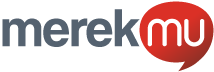Memiliki email dengan nama domain sendiri menjadi hal yang sangat penting saat ini. Terlebih lagi jika kalian sedang merintis bisnis, membangun merek dan hal yang berkaitan dengan membangun personal maupun corporate branding.
Hal ini mampu membuat kalian tampak lebih profesional.
Membuatnya tidaklah sulit, asalkan kalian mengikuti langkah-langkahnya dengan tepat.
Artikel ini akan membahas mengenai cara membuat email dengan nama domain sendiri secara gratis.
Sebelum lanjut ke tutorialnya, ada beberapa hal yang harus kalian siapkan sebelum membuat email dengan domain nama sendiri, yaitu:
1.Memiliki Akun Gmail
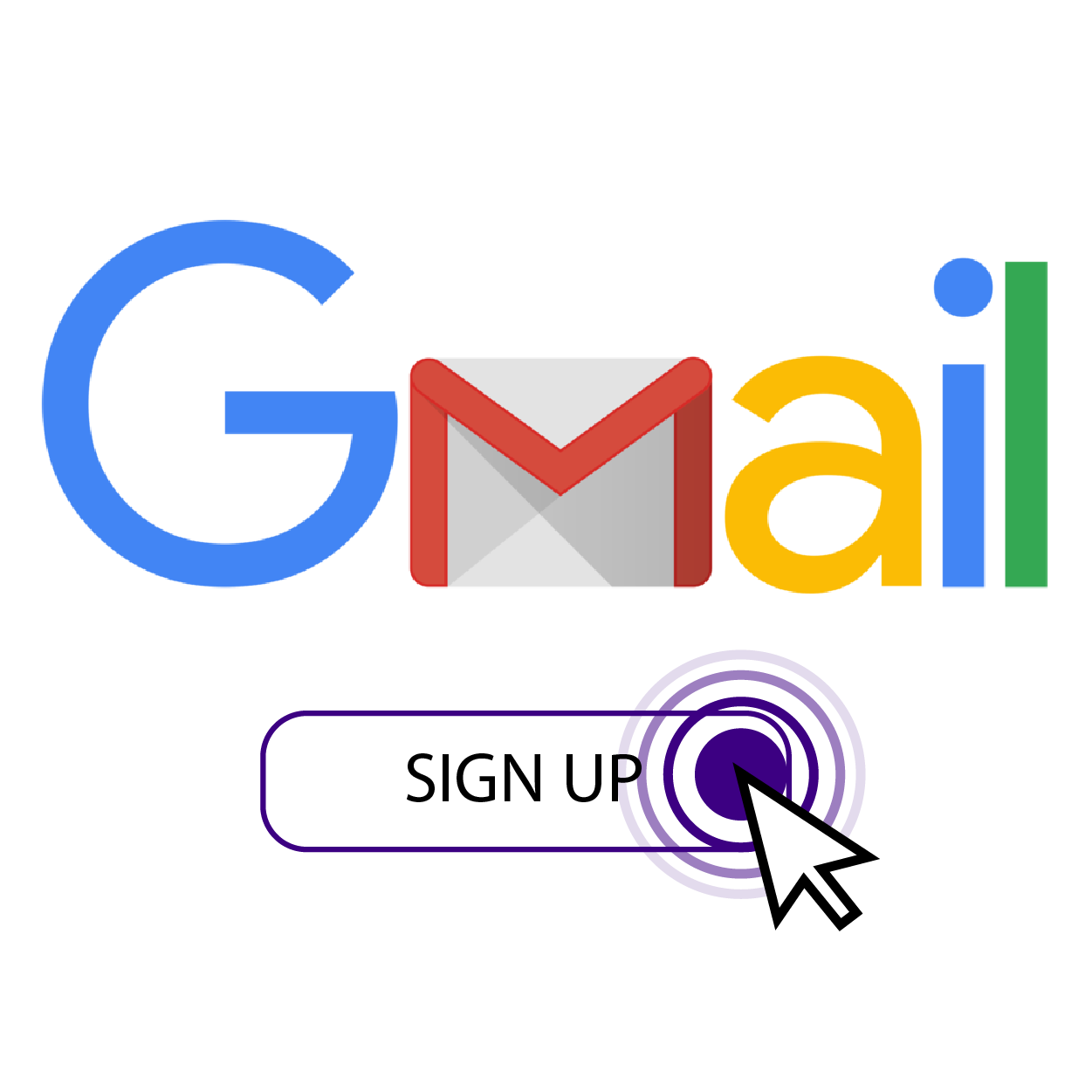
Untuk membuat email dengan nama domain sendiri di Gmail, pertama-tama kalian harus punya akunnya dulu.
Bila kalian belum memilikinya, segera mendaftar dan membuat akunnya.
2.Memiliki Domain dan Hosting
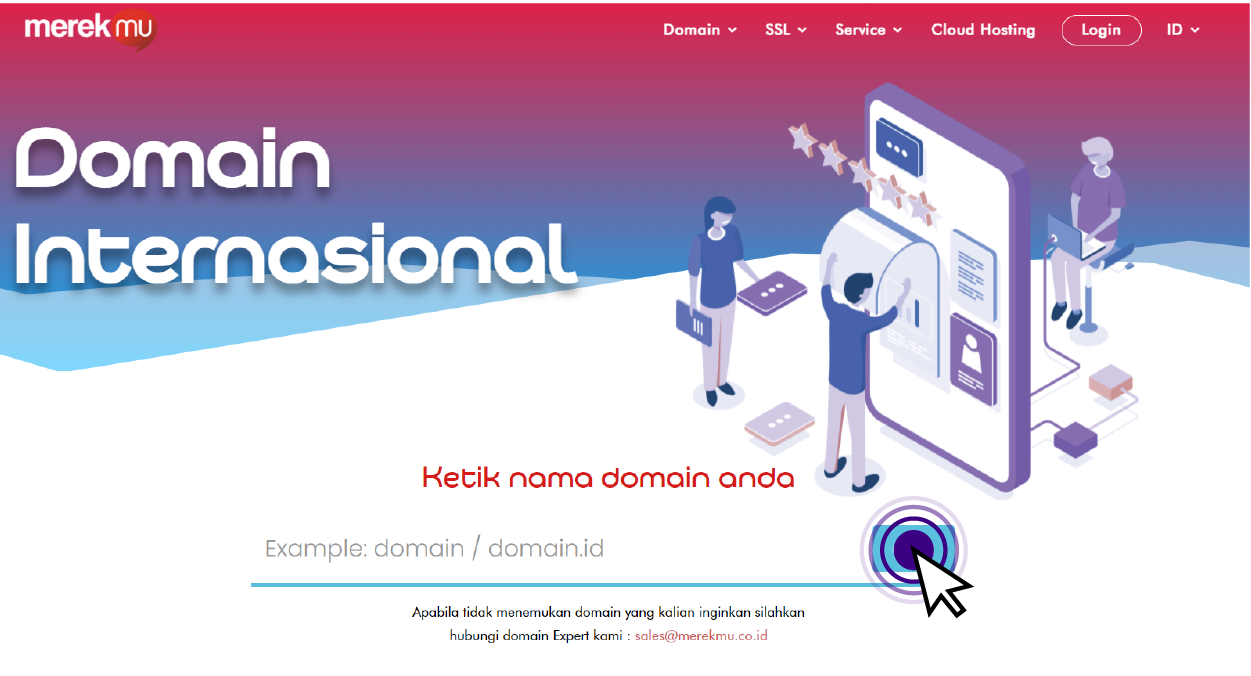
Domain dan Hosting adalah persyaratan selanjutnya. Kalian tidak bisa memiliki Hosting jika kalian belum memiliki Domain.
Supaya pekerjaan kalian lebih mudah, kalian bisa memesan dan membeli Domain di https://www.merekmu.co.id dengan harga yang terjangkau.
Setelah memiliki Domain, barulah kalian membuat Hosting yang juga bisa kalian beli di https://www.merekmu.co.id.
Setelah kalian menyiapkan kedua hal penting diatas, barulah kita memasuki tutorial membuat email dengan domain nama sendiri secara mudah.
Berikut adalah langkah-langkah yang harus dilakukan secara lengkap:
Membuat Email di cPanel

- Sama seperti akun Gmail, kalian juga harus memiliki akun di cPanel. Kalian bisa langsung membuatnya jika kalian belum memilikinya.
- Login ke akun cPanel kalian yang bisa diakses melalui namadomain.com/cPanel. Lalu masukkan username dan password kalian.
- Pada menu email, kalian pilih tanda + di sebelah kanan. Sub menu email akan muncul setelahnya, dan kalian klik email accounts.
- Sebuah form akan muncul, kalian tinggal mengisi form tersebut dengan benar dan lengkap. Jika sudah selesai mengisi form, kalian tinggal klik create account.
- Email kalian sudah berhasil dibuat dan sudah bisa digunakan untuk mengirim dan menerima email. Untuk membuka email kalian, kalian bisa secara langsung mem-forward email kalian ke Gmail. Atau kalian juga bisa membuka email kalian melalui Webmail.
Membuka Email dengan mem-forward ke Gmail
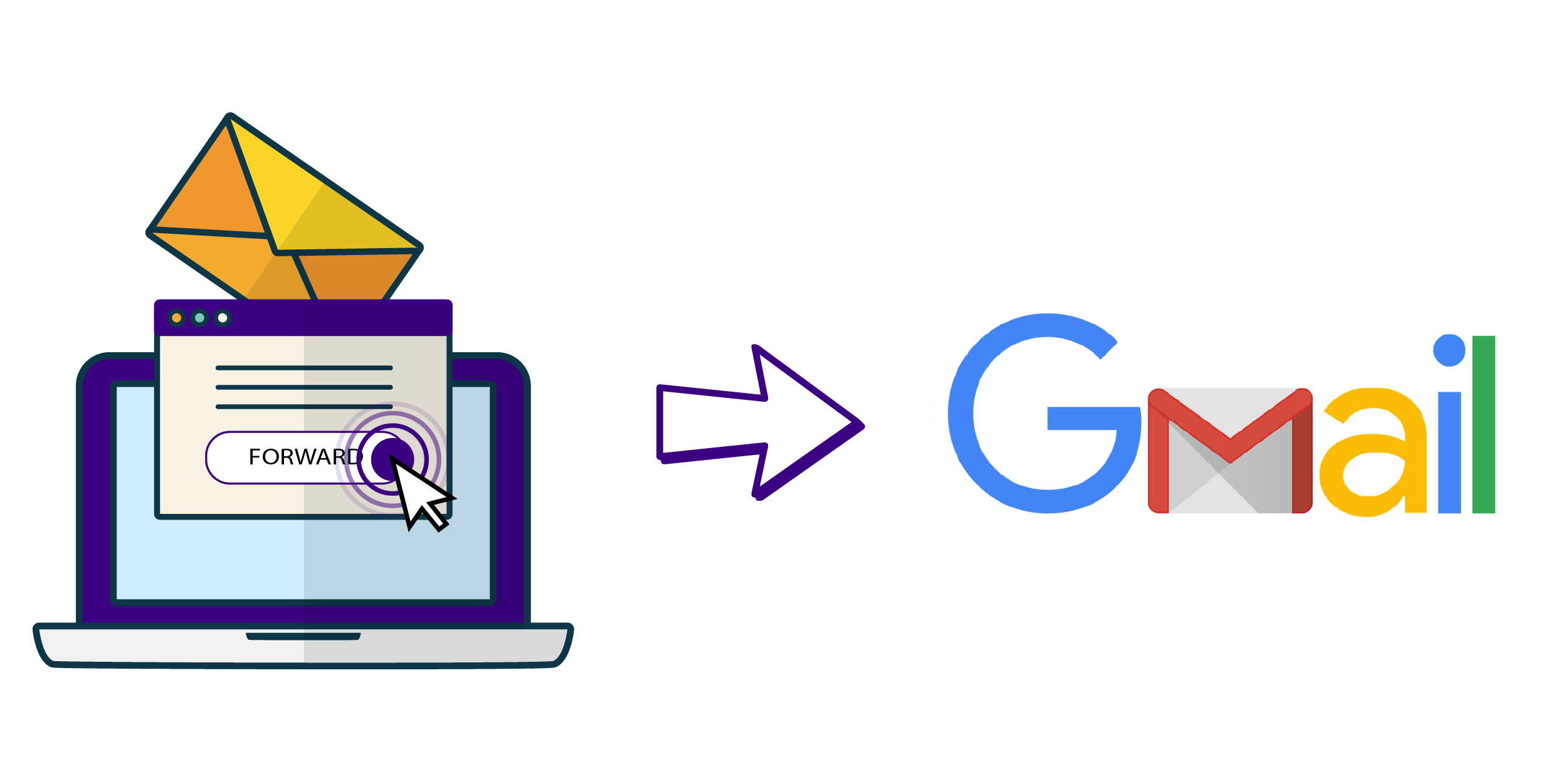
- Masih pada akun cPanel kalian, kalian klik menu email, kemudian pilih ikon forwarders.
- Pada saat kalian selesai meng-klik ikon forwarders, kalian akan dibawa masuk ke halaman forwarders. Lalu pilih tombol add forwarders.
- Kalian akan dibawa ke halaman add a new forwarder, di kolom paling atas, kalian masukkan email dengan domain sendiri. Sedangkan di kolom destination, kalian tinggal masukkan akun Gmail yang kalian miliki. Lalu klik tombol add forwarder.
- Di halaman berikutnya, kalian klik tulisan go back. Jika halaman ini muncul, pembuatan forwarder kalian telah berhasil.
- Lalu klik menu email, kemudian klik ikon email accounts.
- Di halaman email accounts, klik set up mail client pada email yang sudah kalian daftarkan sebagai forwarder.
- Di halaman selanjutnya klik connect device. Kemudian akan muncul halaman yang berisikan data email kalian. Pastikan jangan sampai bocor.
- Buka tab baru pada browser dan masuk ke Gmail.
- Setelah masuk, pilih ikon gear dan klik settings.
- Pada halaman settings, pilih menu accounts and imports selanjutnya pilih add another email address.
- Pada form yang tersedia, silahkan isi dengan benar. Centang kolom treat as an alias, lalu klik next step.
- Langkah selanjutnya adalah menghubungkan SMTP server dan port ke email Gmail. Untuk mendapatkan datanya, kalian buka lagi cPanel kalian dan copy SMTP server yang kalian miliki.
- Klik Secured connection using SSL (recomended), kemudian pilih tombol Add Account. Kalian akan disuruh untuk memasukkan kode verifikasi.
- Kode verifikasi akan dikirim ke Gmail kalian, dan kalian tinggal mengcopy dan memasukkannya.
- Langkah selanjutnya adalah masuk lagi ke menu accounts and imports, dan pilih make default.
- Selesai.
Membuka Email di Webmail
- Masuk ke Webmail melalui webmail.namadomain.ekstensi pada browser kalian tepatnya di bagian address bar. Nama domain yang dimasukkan harus disesuaikan dengan nama domain yang telah kalian buat sebelumnya. Ekstensi bisa .com, .co.id dan sebagainya tergantung pada domain kalian.
- Selanjutnya, masukkan alamat email serta password kalian.
- Saat kalian telah berhasil log in, pertama-tama kalian akan disuruh untuk memilih salah satu aplikasi webmail yang akan kalian gunakan seterusnya. Adapun beberapa contoh aplikasi webmail adalah SquirelMail, Horde dan RoundCube.
- Kalian pilih salah satu aplikasi yang kalian inginkan.
- Email kalian sudah bisa dibuka dengan aplikasi yang kalian pilih.
Demikianlah artikel mengenai email dengan nama domain sendiri dan cara untuk membuatnya. Gampang kan?